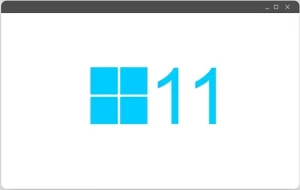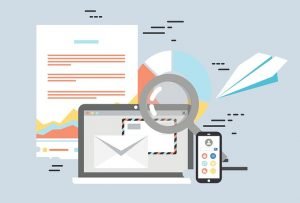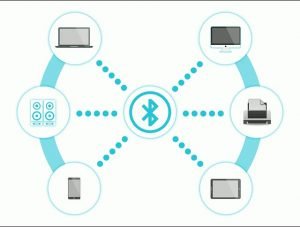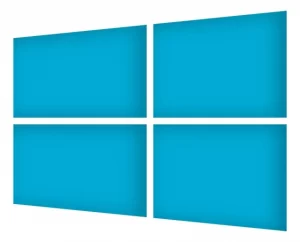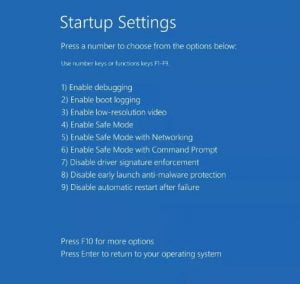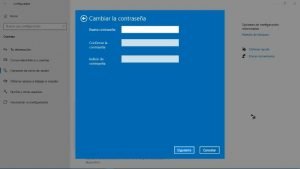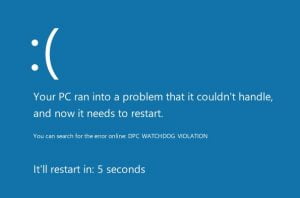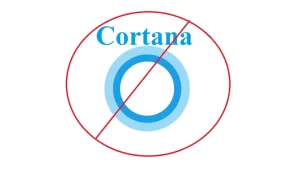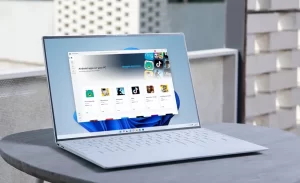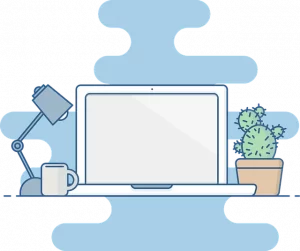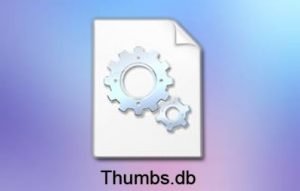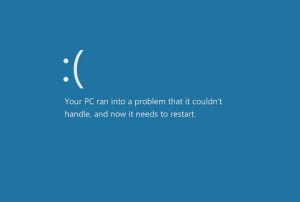Microsoft proporciona el archivo conhost.exe el cual es completamente seguro. Se ejecuta en Windows 7, Windows 8 y Windows 10. Se requiere que Conhost.exe se inicie para que el símbolo del sistema interactúe con el Explorador de Windows. Si deseas informarte un poco más sobre qué es Conhost.exe en Windows, quédate y sigue leyendo…
Uno de sus deberes es brindar la capacidad de arrastrar y soltar archivos. Incluso los programas de terceros pueden utilizar conhost.exe si necesitan acceder a la línea de comandos. En la mayoría de las circunstancias, conhost.exe es completamente seguro y no es necesario eliminarlo. Incluso es normal que este proceso se ejecute varias veces simultáneamente. Sin embargo, hay situaciones en las que un virus puede hacerse pasar por el archivo conhost EXE. Una señal de que este es maligno o falso si está ocupando mucho espacio de memoria .
Windows XP y Windows Vista usan crss.exe para un propósito similar.
¿Qué Software utiliza Conhost.exe en Windows?
El proceso conhost.exe se efectúa con cada instancia del símbolo del sistema y con cualquier programa que utilice esta herramienta de línea de comandos. A continuación, te mostramos algunos procesos que sabemos que inician conhost.exe:
- «DFS.Common.Agent.exe» de Dell
- “NVIDIA Web Helper.exe” de NVIDIA
- «PlexScriptHost.exe» de Plex
- «Node.exe» de Adobe Creative Cloud
¿Es un virus Conhost.exe?
En muchas ocasiones, no hay razón para suponer que conhost.exe sea un virus o que deba eliminarse. Sin embargo, hay algunas cosas de las que puedes asegurarte. Para empezar, si ves que conhost.exe se inicia en Windows Vista o Windows XP, seguramente es un virus. Si ves conhost.exe en cualquiera de esas versiones de Windows, dirígete al final de esta página para ver lo que debes hacer. Otro indicador de que conhost.exe puede ser falso o maligno es si está almacenado en la carpeta incorrecta. El archivo conhost.exe real se ejecuta desde una carpeta muy específica. La forma más sencilla de saber si el proceso conhost.exe es peligroso es usar el Administrador de tareas para hacer dos cosas: a) verificar su descripción y b) verificar la carpeta desde la que se está ejecutando.
Para hacerlo sigue los pasos que te brindamos a continuación
- Abre el Administrador de tareas. La forma más sencilla de hacer esto es presionando las teclas Ctrl + Shift + Esc en su teclado.
- Busca el proceso conhost.exe en la pestaña Detalles. Puede haber varias instancias de conhost.exe, por lo que es importante seguir los siguientes pasos para todas y cada una de las que ve.
- Dentro de esa entrada conhost.exe, mira hacia la derecha debajo de la columna «Descripción» para asegurarte de que se lee Consola de Windows Host. La descripción correcta aquí no significa necesariamente que el proceso sea seguro.
- Presiona el clic derecho o mantén presionado el proceso y elige Abrir ubicación de archivo.
- La carpeta que se inicia te mostrará exactamente dónde está almacenado conhost.exe.
Esta es la ubicación real del proceso no dañino
C: \ Windows \ System32 \
Si esta es la carpeta donde se almacena e inicia conhost.exe, es muy probable que no estés tratando con un archivo maligno. Recuerda que conhost.exe es un archivo oficial de Microsoft que tiene el propósito de estar en tu ordenador, pero solo si existe en esa carpeta. Sin embargo, si la carpeta que se abre en el paso 4 no es la carpeta System32, o si está usando mucha memoria y sospecha que no debería necesitar tanta. Para reiterar: conhost.exe no debe ejecutarse desde ninguna otra carpeta, incluida la raíz de la carpeta C: \ Windows \ . Puede parecer correcto que este archivo EXE se almacene allí, pero en realidad solo cumple su propósito en la carpeta system32, no en C: \ Users \ [username] \, C: \ Program Files \, etc.
¿Por qué Conhost.exe utiliza tanta memoria?
Una computadora normal que ejecute conhost.exe sin ningún malware podrías ver que el archivo usa alrededor de varios cientos de kilobytes (por ejemplo, 300 KB) de RAM, pero probablemente no más de 10 MB. Si conhost.exe está usando mucha más memoria que eso. Existe una gran posibilidad de que el archivo sea falso. Esto es especialmente cierto si los pasos anteriores lo llevan a una carpeta que no es C: \ Windows \ System32 \.
Hay un virus conhost.exe llamado Conhost Miner que almacena los archivos «conhost.exe» en esta carpeta y posiblemente en otras:
% perfil de usuario% \ AppData \ Roaming \ Microsoft \
Este virus intenta abrir una operación de minería de Bitcoin u otra criptomoneda sin que lo sepas, lo que puede ser muy exigente para la memoria y el procesador.
¿Cómo eliminar un virus Conhost.exe?
Si sospechas que conhost.exe es un virus, es muy sencillo deshacerse de él. Hay muchas herramientas gratuitas disponibles que puedes utilizar para eliminar el virus conhost.exe de tu ordenador. Sin embargo, el primer intento debería ser cerrar el proceso principal que está usando el archivo conhost.exe para que ya no ejecute el código maligno y para que sea más fácil de eliminar. Si sabes qué programa utiliza conhost.exe, puedes omitir estos pasos a continuación e intentar eliminar la aplicación con la esperanza de que el virus conhost.exe asociado también se elimine.
A continuación los pasos para eliminar el virus
- Descarga Process Explorer y haz doble clic en el archivo conhost.exe que desees eliminar.
- En la pestaña Imagen, selecciona Eliminar proceso.
- Confirma con un OK. Si recibes un error que indica que el proceso no se puede cerrar, pase a la siguiente sección a continuación para ejecutar un análisis de virus.
- Presiona OK para regresar a la pantalla principal. Puedes cerrar Process Explorer en este momento.
Ahora que el archivo conhost.exe ya no está adjunto al programa principal que lo inició, es hora de que elimines el archivo conhost.exe falso:
Sigue los pasos a continuación en orden y reinicia tu computadora después de cada uno
- Intenta eliminar conhost.exe. Abre la carpeta del paso 4 anteriores y simplemente elimínala. También puedes usar Everything para hacer una búsqueda completa en toda tu computadora y así asegurarte de que el único archivo conhost.exe que ve esté en la carpeta \ system32 \
- Instala Malwarebytes y ejecuta un análisis completo del sistema para encontrar y eliminar el virus conhost.exe. Malwarebytes es solo un programa de nuestra lista de Mejores herramientas gratuitas de eliminación de software espía que recomendamos.
- Inicia un programa antivirus completo si Malwarebytes u otra herramienta de eliminación no funciona. Esto no solo debería eliminar el archivo falso conhost.exe, sino que también configurará tu computadora con un escáner siempre activo que puede ayudar a evitar que virus como este entren nuevamente a tu ordenador.
- Utiliza una herramienta antivirus totalmente gratuita para escanear toda la computadora antes de que se inicie el sistema operativo. Esto seguramente funcionará para reparar el virus conhost.exe, ya que el proceso no se ejecutará en el momento del análisis de virus.